Jak stworzyć lejek do budowy listy?
Lejek do budowy listy skupia się na budowaniu listy kontaktów. Pozwoli Ci tworzyć strony zapisu i wysyłać wiadomości do kontaktów. Możesz go wykorzystać do pozyskania nowych kontaktów lub zaangażowania kontaktów, które już są na Twojej liście wysyłając do nich automatyczne wiadomości.
Aby stworzyć lejek przejdź do zakładki Lejek konwersji > Stwórz lejek.
Teraz możesz zacząć konfigurować lejek:
- Wpisz nazwę lejka i GetResponse automatycznie stworzy dla Ciebie nową listę. Nazwa powinna zawierać co najmniej 4 znaki.

- Wybierz Budowa listy jako typ lejka i kliknij Rozpocznij.

Teraz ujrzysz dwa kroki, z których składa się lejek:
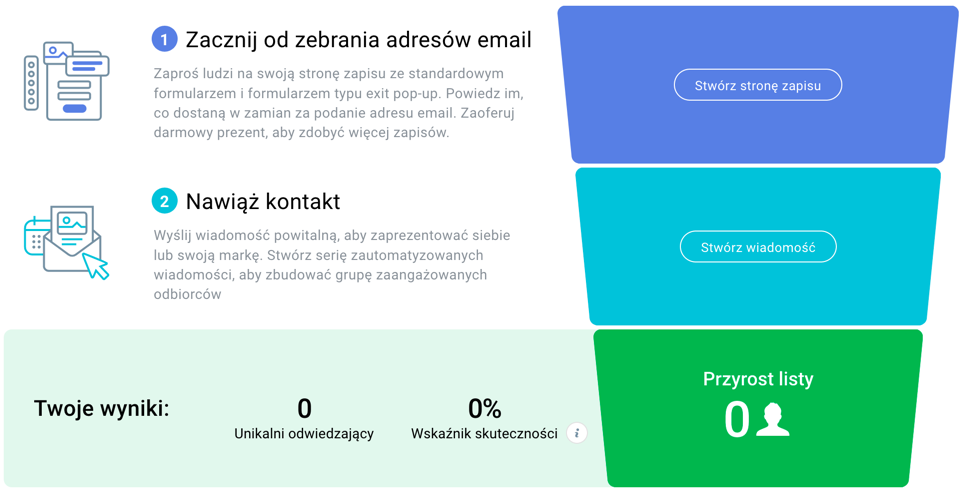
Jakie są kolejne kroki?
Rozpocznij przez zbieranie adresów email
W tym kroku stworzysz stronę zapisu, która zachęci odwiedzających do zapisu na listę. Ta strona będzie zawierać formularz statyczny jak również formularz exit pop-up. To dobra okazja aby poinformować kontakty czego mogą się spodziewać po zapisie.
- Aby stworzyć taką stronę kliknij Stwórz stronę zapisu i wybierz szablon. Szablony są podzielone na kategorie produktów, które możesz sprzedawać:

- Wybierz jeden z szablonów, wpisz nazwę strony i kliknij Użyj. Tym sposobem przeniesiesz się do kreatora, gdzie będzisz mógł dostosować szablon do swoich potrzeb.
Uwaga: strona ma domyślnie zainstalowany formularz exit pop-up. Ten formularz pojawi się na stronie, w chwili, kiedy odwiedzający Landing Page będzie chciał ją opuścić. Zachęca odwiedzającego do zapisu. Jeśli chcesz go edytować kliknij w niego dwukrotnie:
Jeśli nie chcesz używać formularza exit pop-up na swojej stronie, kliknij ikonkę kosza aby go usunać.
- Jeśli Twój projekt jest już gotowy kliknij Następny krok.
- Wypełnij szczegóły ustawień i kliknij Publikuj. Jeśli nie chcesz jeszcze strony publikować kliknij Zapisz. Będziesz mógł później opublikować stronę w zakładce Menu > Landing pages.
Od tej chwili będziesz miał dostęp do statystyk zapisów:
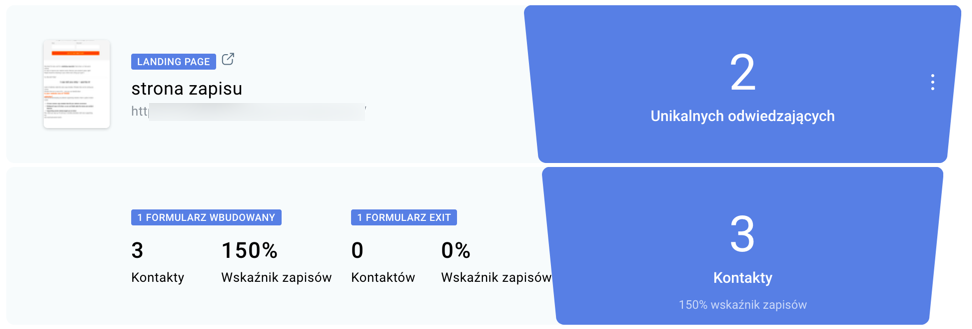
Kliknij ikonkę Podglądu aby zobaczyć stronę, którą stworzyłeś:
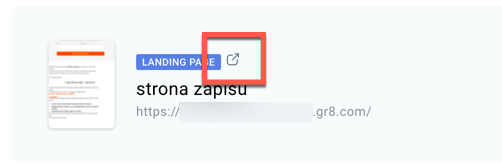
Połącz się ze swoimi kontaktami
Nadszedł czas na wysłanie wiadomości powitalnej do kontaktów, które zapisały się na Twoją listę za pośrednictwem strony. To dobra okazja abyś przedstawił siebie lub swoją markę. Możesz również stworzyć serię wiadomości, które zostaną wysłane do nowych kontaktów.
- Aby to zrobić kliknij Stwórz wiadomość. Przeniesiesz się do strony z ustawieniami autorespondera, gdzie będziesz mógł nazwać wiadomość, nadać jej tytuł i wybrać adres nadawcy i odpowiedź do, jak również ustawienia wysyłki.

- Kiedy skończysz wypełniać ustawienia Autorespondera, kliknij Następny krok.
- Wybierz szablon wiadomości.
- Kiedy przygotujesz projekt swojej wiadomości powitalnej kliknij Następny krok.
Zastanawiasz się dlaczego w procesie tworzenia Autorespondera nie było Dnia 0? Z uwagi na fakt, że zakładamy, że to jest wiadomość powitalna, która zostanie wysłana do kontaktów zaraz po zapisie na listę. Każda kolejna wiadomość autorespondera, będzie dawała możliwość wyboru dnia cyklu. Pamiętaj, że zawsze możesz zmienić dzień cyklu autoresponderów. Odwiedź tą stronę aby dowiedzieć się jak to zrobić.
Od teraz będziesz miał dostęp do statystyk swojego Autorespondera:

Kliknij na ikonkę podglądu aby zobaczyć autoresponder, który stworzyłeś:
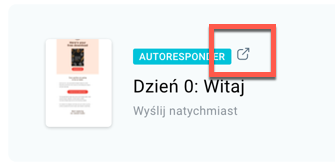
Aby utworzyć więcej wiadomości autorespondera, najedź kursorem na menu Akcji i wybierz Dodaj kolejną wiadomość. Możesz łącznie dodać do 64 wiadomości autorespondera do lejka:
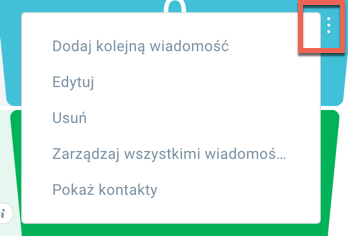
Statystyki lejka
Uzyskasz również dostęp do łącznych wyników swojego lejka:
- Liczbę unikalnych odwiedzających stronę z zapisem,
- Wskaźnik skuteczności, który będzie wyrażony procentem zapisów kontaktów,
- Przyrost listy: ile nowych kontaktów zapisało się na listę





